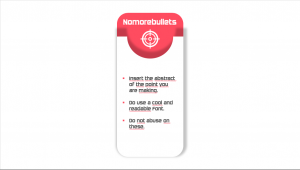Hace unas semanas veíamos cómo podemos evitar las espeluznantes listas de viñetas en PowerPoint. Una de las alternativas que os proponía era utilizar cajas con texto. Las cajas las podemos hacer de montones de formas, tamaños, colores… Hoy os traigo un tutorial para hacer un modelo que me parece especialmente bonito y vistoso y que os puede servir para diferentes alternativas de presentaciones que tengáis que hacer.
En formas, seleccionamos el rectángulo con solo dos lados redondeados y le damos la vuelta, utilizando para ello la herramienta de volteo.
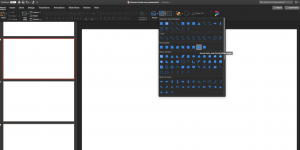
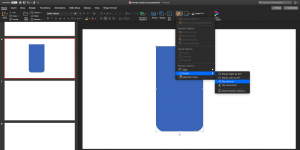
A continuación insertamos un círculo y lo posicionamos en la mitad de la parte superior (la de los lados rectos).

Utilizamos la herramienta sustraer forma, para ello, pinchamos primero en el rectángulo y luego en el círculo y la restamos, de modo que ya nos quedaría la forma básica que queremos utilizar.
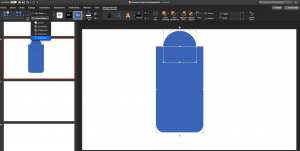
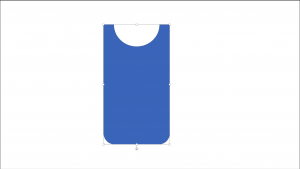
A continuación, le quitamos el borde y le damos el color que queremos a la forma y, en la opción de sombras, sombreamos hacia arriba con la configuración siguiente:
Color negro, transparencia 77%, tamaño de la sombra 107%, difuminado 10 puntos, ángulo 0º y distancia 4 puntos.
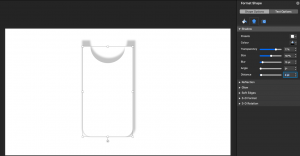
Ya tenemos la forma básica lista. Ahora vamos a hacer la tarjeta interior. Para ello, volvemos a dibujar la forma rectángulo con dos bordes redondeados.
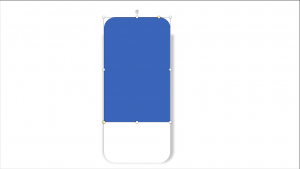
En formato de forma, le cambiamos el color y le quitamos el borde exterior.
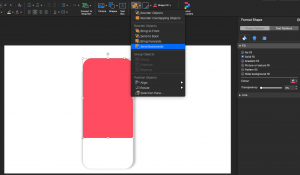
En este caso no hace falta voltear la tarjeta, pero sí ponerla en el fondo, así que lo haremos utilizando la herramienta correspondiente.
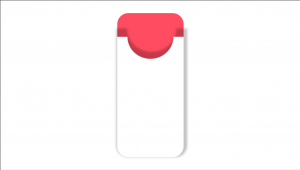
Y ya tenemos nuestra forma lista para añadir texto e iconos. Utiliza una fuente vistosa pero que se lea bien. Utiliza colores que contrasten bien. Y ya tienes tu forma lista para utilizar en cualquier proyecto.